excel合并单元格是日常工作中用到最多的也是最基本的知识之一,但是很多人都不知道怎么用,那么现在就来看看excel怎么合并单元格这个问题吧。
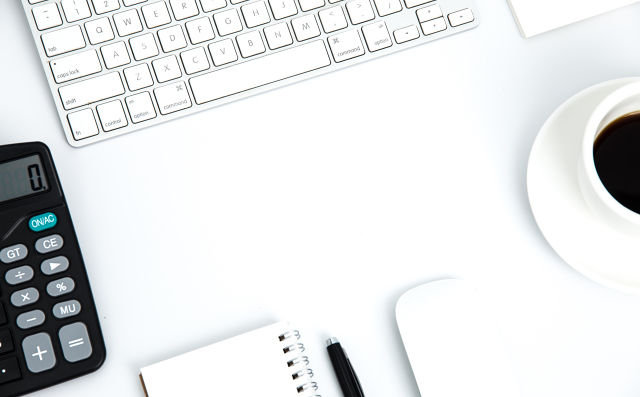
excel合并单元格方法
第一步:选中你所需要合并的区域,所合并的区域一定是连续的,选定的方法是鼠标箭头放到合并区域的第一个单元格,按住左键不放拖动鼠标到合并区域的最后一个单元格。或者先选中第一个单元格,按住Shift键在选中最后一个单元格,即可选中所需要的区域。
第二步:在工具栏中找到“合并后居中”,左键单击这个按钮。
第三步:左键单击“合并及居中”后,会出现一个警示对话框,“选中区域包含多重数值,合并到一个单元格后只能保留最左上角的数据”,表格中我们所选中的数值都是一样的,可直接点击确定。如果在操作中是不同数值,合并单元格时一定要看清楚,以免丢失数据。
第四步:点击警示对话框中的“确认”键,单元格合并就完成了。
在Excel中如何冻结窗口
冻结窗口。首先要确定要在位置上冻结窗格,就把鼠标放在这个位置所在的单元格上单击一下,这样就定位了要冻结的位置。
单击“视图”菜单选项卡,在工具栏中再单击“冻结窗格”按钮,在弹出的下拉菜单中选择“冻结拆分窗格”命令。
这样,Excel会从选择的单元格开始,在工作表中添加一条水平和一条垂直拆分线,并冻结水平拆分线以上、垂直拆分线以左的工作表区域。
当我们拖动水平滚动条或垂直滚动条浏览数据时,被冻结的区域就不会变化,这样就更利于我们观察数据。
当然,如果需要要冻结首行或是首列,要以选择“视图”菜单选项卡,在工具栏中再单击“冻结窗格”按钮,在弹出的下拉菜单中选择“冻结首行”或是“冻结首列”命令。
取消冻结。如果要取消冻结,需要选择“视图”菜单选项卡,在工具栏中再单击“冻结窗格”按钮,在弹出的下拉菜单中选择“取消冻结窗格”即可。
如何在excel中打钩
首先打开一个excel表格文档,同样点击选中要打钩的地方,然后点击excel窗口上面功能栏上面的视图。
点击视图以后出现下拉菜单,然后在下拉菜单上面点击工具栏,再工具栏的侧拉菜单上面点击窗体。
点击窗体以后出现窗体的浮动窗口,在窗口上面点击复选框。
点击复选框以后出现十字标,移动十字标到打钩的地方点击一下,然后调节好插入的复选框的位置。
调节好复选框的位置右键点击复选框可以编辑复选框,删除复选框后面的数字,需要打钩的时候只要点击复选框就可以了。














